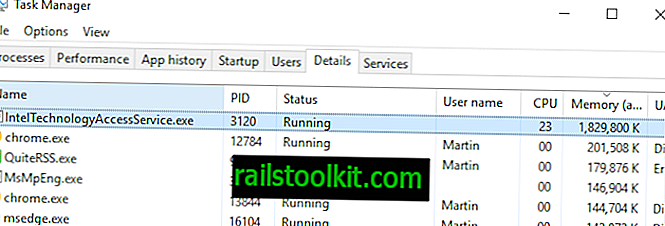Wykorzystanie danych to przydatna funkcja systemu operacyjnego Windows 10, która ujawnia sumy transferu danych z ostatnich 30 dni.
Oprócz wyświetlania całkowitej ilości danych przesłanych w ciągu ostatnich 30 dni, może również wyróżniać dane dla różnych typów połączeń - np. Ethernet i Wireless - i wyświetlać listę najlepszych aplikacji.
Chociaż statystyki są bardzo przydatne, ponieważ zapewniają przegląd transferu danych na urządzeniu, nie są tak przydatne, jak mogłyby być.
Zużycie danych nie ma opcji resetowania, a niektórzy użytkownicy mogą chcieć sprawdzić wykorzystanie danych w danym okresie, a nie w ciągu ostatnich 30 dni.
Użytkownicy, którzy są na przykład ograniczeni pod względem wykorzystania danych, mogą chcieć zresetować tę liczbę, gdy ich plan zaczyna się pojawiać, aby mieć kontrolę nad wykorzystaniem i uniknąć dodatkowych opłat lub ograniczeń.
Chociaż istnieją lepsze aplikacje do tego celu, niektórzy użytkownicy systemu Windows 10 mogą preferować korzystanie z informacji dostarczanych przez system Windows 10 domyślnie.
Wskazówka : Sprawdź następujące recenzje bezpłatnych monitorów danych: NetSpeedMonitor, Network Bandwidth Monitor, Net Guard lub Bandwidth Monitor.
Zresetuj użycie danych w systemie Windows 10

Aby wyświetlić statystyki użycia danych w systemie Windows 10, wykonaj następujące czynności:
- Użyj skrótu klawiaturowego Windows-I, aby otworzyć aplikację Ustawienia.
- Przejdź do Sieć> Wykorzystanie danych.
Znajdziesz tam łączną ilość danych w gigabajtach, które zostały przesłane w ciągu ostatnich 30 dni. Możesz kliknąć szczegółowe informacje o użyciu lub łącznie, aby wyświetlić listę aplikacji, które były używane do przesyłania danych posortowanych według tych, które wykorzystały największą ilość na górze.
Znajdziesz tam opcje filtrowania danych według typu połączenia, np. Ethernet lub Wi-Fi.
Resetowanie danych
System Windows 10 jest dostarczany bez opcji resetowania danych w interfejsie. Istnieją dwie opcje resetowania danych o zużyciu danych.
Usuwanie ręczne
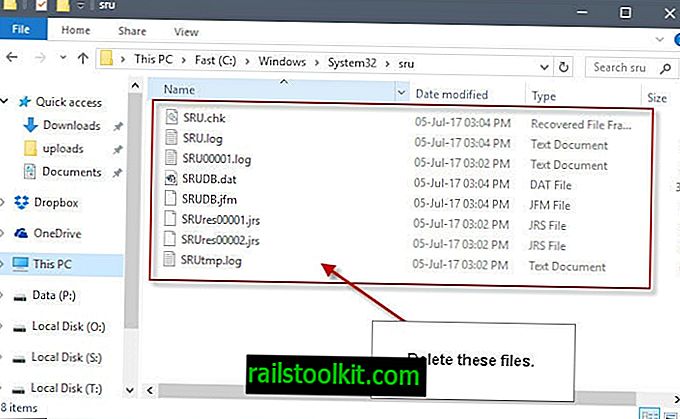
Można to zrobić bezpośrednio w Eksploratorze plików. Nie wymaga dodatkowego oprogramowania i specjalnych uprawnień.
- Otwórz Eksploratora plików na komputerze z systemem Windows 10.
- Przejdź do C: \ Windows \ System32 \ sru
- Usuń wszystkie pliki z folderu.
Możesz później sprawdzić wykorzystanie danych i zauważysz, że zostało zresetowane. Jeśli regularnie korzystasz z programu takiego jak CCleaner, możesz dodać folder do procesu czyszczenia, aby użycie danych było resetowane automatycznie zgodnie z harmonogramem.
Korzystanie z oprogramowania
Utworzono kilka programów, których można użyć do zresetowania statystyk użytkowania danych w systemie Windows 10. Trzy następujące zapewniają opcję:
- Resetuj użycie danych - Prosty program z przyciskiem resetowania oraz przyciskiem do otwierania użycia danych w aplikacji Ustawienia. Można uruchomić z wiersza poleceń.
- Skrypt zerowania użycia danych w systemie Windows 10 - plik wsadowy, którego można użyć do zresetowania użycia danych w systemie Windows 10.